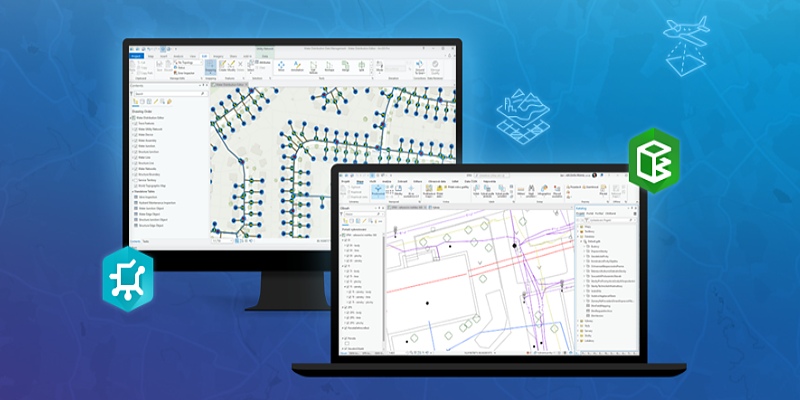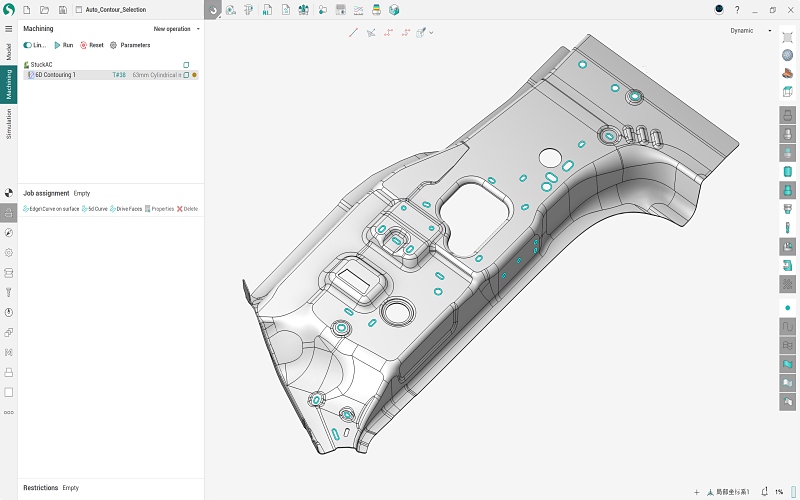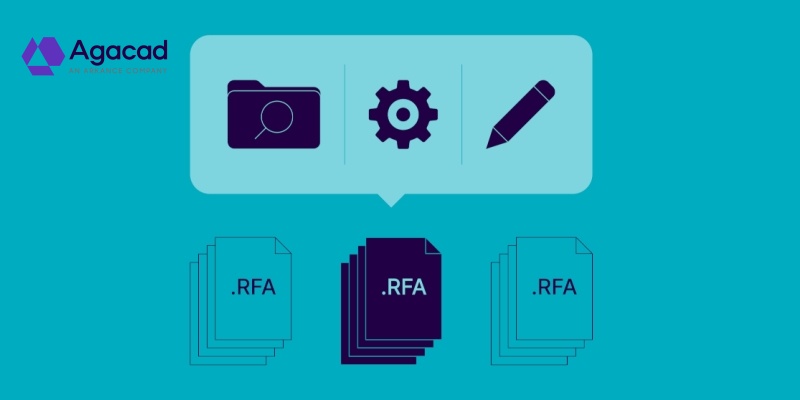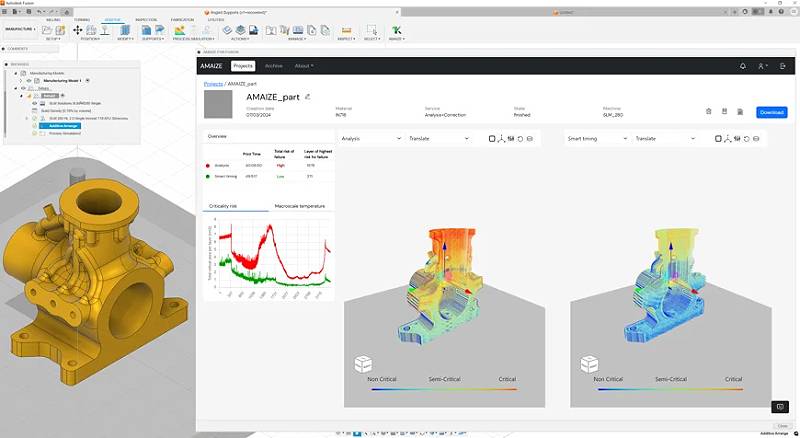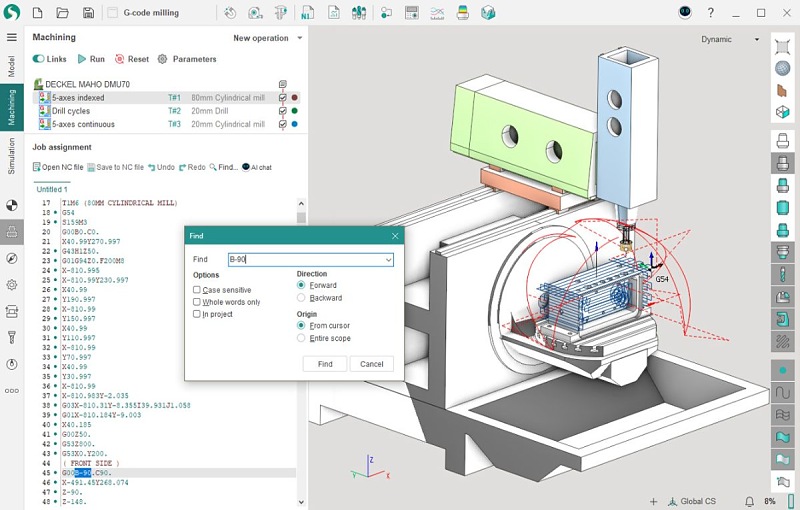Aktuální články
- Xencelabs představuje Xencelabs Sift Display 16
- Navrhujeme datovou infrastrukturu s využitím BIM technologií a simulace sítí
- Santiniho kaple ve virtuální a rozšířené realitě
- Nejnovější aktualizace SprutCAM X a X Robot
- Workshop Do letních měsíců s novým SOLIDWORKS
- Robotické rameno řízené mikropočítačem
- První Wienerberger fórum roku 2024 bude 16. května
- 3D tiskárna microArch D1025 se dvěma rozlišeními
CAD na www.SystemOnLine.cz
T+T Technika a trh
AutoCAD 2018 – co je nového – 1 |
| Čtvrtek, 06 Duben 2017 22:19 | |
|
Interakce s uživatelemUvolnění verze 2018 dále zlepšuje způsob, jakým bude uživatel komunikovat s aplikací AutoCAD. Uživatelské rozhraníDialogové okno pro výběr souboru
Dialogové okno Nastavení kreslení
Panel nástrojů Rychlý přístup
Stavový řádek
Externí referenceAutoCAD 2018 přináší vylepšení pro zmírnění problémů vytvořených poškozením odkazů cest externích referencí.
V předchozích verzích aplikace AutoCAD nelze přiřadit relativní cestu k referenčnímu souboru, když hostitelský výkres není pojmenovaný (není uložený). Ve verzi 2018 jste schopni určit relativní cestu k souboru, i když hostitelský výkres uložený není. Vyberete-li referenční soubor na paletě Externí reference, pak sloupec Uložená cesta zobrazuje úplnou cestu s předponou hvězdička, aby ukázal, že změna proběhne při uložení hostitelského výkresu. Vlastnost v podokně Detaily rovněž naznačuje, že referenční soubor čeká na relativní cestu.
Pokud je aktuální výkres obsahuje relativní odkazy a uložíte ho do jiného umístění, budete vyzváni k aktualizaci relativní cesty.
Kontextová nabídka na paletě Externí Reference nabízí dvě nové možnosti při klepnutí pravým tlačítkem myši na referenční soubor, který není nalezen.
Vyberte Nová cesta -umožňuje procházet do nového umístění aby byl nalezen referenční souboru (fix one -opravit jeden), a následně vám poskytne možnost uplatnit stejné nové umístění dalších chybějících referencí (fix all - opravit všechny).
Najít a nahradit - vyhledá všechny odkazy, které používají zadanou cestu ze všech referencí, které jste vybrali (vícenásobný výběr) a nahradí všechny výskyty touto cestou, kterou určíte.
Zvolíte-li změnit typ cesty v nabídce pravého tlačítka myši nebo z nabídky nástrojové lišty palety Externí reference, uvidíte, že současný typ cesty vybrané reference je zakázán. To vám pomůže určit, jaký typ cesty je v současné době používán pro vybrané reference.
Možnost Otevřít již nebude zakázána po klepnutí pravým tlačítkem myši na uvolněném odkazu na paletě Externí reference, což vám umožní rychle otevřít i uvolněné referenční soubory.
Pokud přejmenujete uvolněné odkazy na paletě Externí reference, nebudou se dále automaticky znovu načítat. Zůstanou uvolněné, dokud je záměrně znovu nenačtete.
Pokud přejmenujete soubor externí reference z jiného nástroje, než Paleta Externí reference, jako je Správce externích referencí (příkazem CLASSICXREF – KLASICKÝXREF) nebo v dialogu Přejmenovat, nový název reference je automaticky aktualizována v paletě Externí reference. Nemusíte ji již znovu načítat, abyste viděli nový název.
Při otevírání výkresu s externími referencemi, které nejsou nalezeny, byla informační zpráva zpřehledněna. Nyní informuje: Number of references that are Not Found:” místo původního “Number of missing reference files”. Na český překlad si budeme muset ještě chvíli počkat, i když kolikrát u českých významů v terminologii AutoCADu „rostu!“
Věřím, že vás novinky zaujaly a s dalšími vás seznámím v příštím článku. Pokud nechcete čekat, neváhejte kontaktovat odborného lektora – profesionála. Neváhejte tedy a zvolte si některý z kurzů, nebo si domluvte konzultace v Autodesk autorizovaném školicím středisku společnosti NICOM, a. s. Autorizované školicí středisko NICOM provádí školení na pevných učebnách v Brně, Ostravě a Praze, nebo na mobilních učebnách po celé republice. Těším se na vás na některém z vybraných kurzů aplikace Fusion 360 nebo na jakémkoli jiném CAD kurzu.
Michal Spielmann
Mohlo by vás zajímat:
|





 3D tisk kovů je nová výzva a trend, ale především výrazná konkurenční výhoda
3D tisk kovů je nová výzva a trend, ale především výrazná konkurenční výhoda Novinka od Sony pro tvůrce 3D obsahu
Novinka od Sony pro tvůrce 3D obsahu 3D tisk bude nedílnou součástí budoucnosti obuvnictví
3D tisk bude nedílnou součástí budoucnosti obuvnictví Jak se bude vyvíjet 3D tisk v roce 2024
Jak se bude vyvíjet 3D tisk v roce 2024 Umělá inteligence a kyberbezbečnost
Umělá inteligence a kyberbezbečnost Jak CNC řezací plotr KIMLA našel uplatnění ve výrobě kabinv DFK CAB
Jak CNC řezací plotr KIMLA našel uplatnění ve výrobě kabinv DFK CAB RAVEO nově spolupracuje s Reggiana Riduttori
RAVEO nově spolupracuje s Reggiana Riduttori Společnost InnovMetric představuje PolyWorks 2024
Společnost InnovMetric představuje PolyWorks 2024 Generace Z na pracovním trhu
Generace Z na pracovním trhu
 Tak jsme se zase po roce dočkali, Autodesk uvolnil novou verzi aplikace AutoCAD 2018. Ta přináší nové funkce, které vám umožní zůstat v čele světového designu. Můžete vytvářet a sdílet přesné výkresy s inovativní nástroji pro zvýšení produktivity a spolupráci a ušetřit čas s novými nástroji, jako je oprava porušené cesty pro externí reference. Nástroj rozpoznávání textu fontů SHX rychle převede importovanou geometrii z PDF na textové objekty a můžete si také všimnout zlepšené navigace při zoomování a posouvání. Pojďme se tedy seznámit s novinkami, jak je prezentuje, jako každý rok, Heidi Hewett.
Tak jsme se zase po roce dočkali, Autodesk uvolnil novou verzi aplikace AutoCAD 2018. Ta přináší nové funkce, které vám umožní zůstat v čele světového designu. Můžete vytvářet a sdílet přesné výkresy s inovativní nástroji pro zvýšení produktivity a spolupráci a ušetřit čas s novými nástroji, jako je oprava porušené cesty pro externí reference. Nástroj rozpoznávání textu fontů SHX rychle převede importovanou geometrii z PDF na textové objekty a můžete si také všimnout zlepšené navigace při zoomování a posouvání. Pojďme se tedy seznámit s novinkami, jak je prezentuje, jako každý rok, Heidi Hewett.